
Já faz algum tempo que o Windows 10 foi publicado. A maioria dos usuários de Windows fez a atualização para este novo sistema. Em linhas gerais, ele funciona bem. Entretanto, algumas pessoas ainda não tem ideia de como transferir músicas dos seus iPhones 6s para o computador. Para resolver este problema, este artigo oferece dois métodos práticos que você pode adotar para transferir músicas do iPhone para o Windows 10 sem esforço.
2 Métodos Fáceis de Transferir Músicas do iPhone para o Windows 10
Ótimo aplicativo de transferência de arquivos para iPhone
O AirMore é um aplicativo poderoso para gerenciar e transferir arquivos do Android ou iPhone a partir do seu navegador. Ele pode ser usado no Chrome, Firefox, Microsoft Edge e Safari. Desde que tenha instalado um destes navegadores no seu computador com Windows 10, você poderá transferir arquivos entre o celular e o notebook ou PC sem qualquer dificuldade. Além disso, é uma ferramenta eficiente para excluir arquivos, especialmente quando você deseja deletar vídeos do iPhone em massa. Depois que você conectar o celular e o PC na mesma rede Wi-Fi, leia os simples passos abaixo para copiar músicas do iPhone 6s para o Windows 10.
- Baixe esta ferramenta clicando neste botão ou busque e instale diretamente da Apple Store no seu iPhone.
- Visite o site oficial “airmore.com/pt” e inicie o AirMore Web.
- Quando um código QR aparecer, abra o app no seu celular e escaneie o código. Depois, toque em “Aceitar” no seu celular.
- Depois que a conexão for feita, vá até a aba “Músicas”, onde todas as músicas estarão listadas.
- Selecione todas as músicas que você deseja mover e clique no botão “Baixar” na parte de cima da página.

Dicas:
- Devido à restrições da Apple, qualquer app que você encontrar na App Store não poderá ler as músicas compradas na iTunes Store ou baixar músicas para o reprodutor de mídia padrão do seu iPhone. Assim, você não pode usar o AirMore para transferir músicas compradas da iTunes Store.
- Caso o código QR não carregue com sucesso, outra forma de prosseguir é usando uma conexão codificada. Basta obter o código no canto superior direito do aplicativo AirMore e inserí-lo no seu navegador.
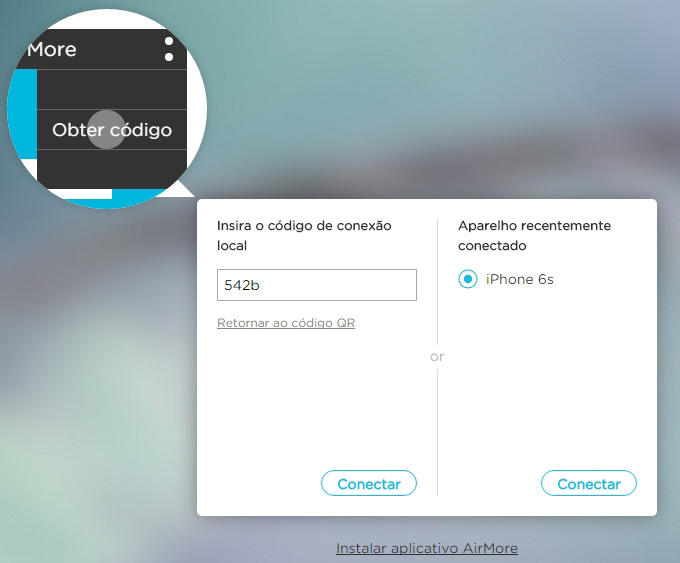
- Há 4 modos de exibição das músicas: listas, álbuns, artistas e pastas. Você pode trocar para o seu modo favorito clicando nos ícones no canto superior direito.
Gerenciador de músicas padrão da Apple
O iTunes é conhecido como o mais famoso programa para gerenciar aparelhos iOS. Sendo honesto, ele não é tão prático. De qualquer forma, é uma das poucas ferramentas que podem acessar seus dados sem qualquer limitação caso você não tenha feito o jailbreak do seu aparelho. Para sincronizar músicas do iPhone para o Windows 10 com este programa, siga este guia.
- Baixe o iTunes no seu computador se você não o possui.
- Conecte o seu iPhone ao PC usando um cabo USB. Espere até que o iTunes leia o conteúdo do iPhone.
- Escolha “Autorizar Este Computador” na aba “Loja” e insira o seu ID Apple.
- Clique na aba “Arquivo” na parte superior esquerda e depois escolha “Dispositivos”. Clique em “Transferir Compras de iPhone”.

Após a finalização, você encontrará as músicas transferidas na biblioteca do iTunes. Este método pode ser utilizado para transferir músicas que você obteve da iTunes Store. Se você não conseguir visualizar a barra de menu, clique no ícone localizado na parte superior esquerda e selecione “Mostrar Barra de Menus”.

Você pode escolhar o melhor método para passar músicas do iPhone para o Windows 10 com base na sua situação. Entretanto, se você ainda assim não ficar satisfeito com os métodos acima, tente usar este Gerenciador de Smartphone. É um programa que propicia o gerenciamento de todos os dados do seu iPhone sem limites, sendo muito mais fácil de operar do que o iTunes.

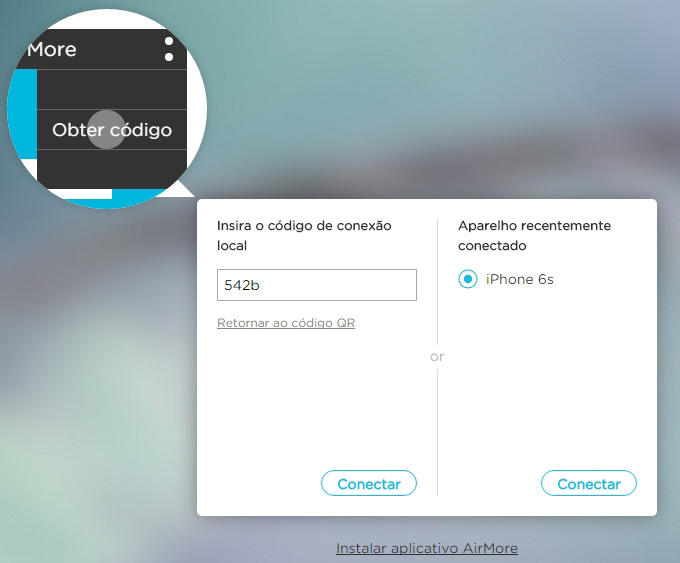
Deixe seu Comentário